Texas instruments TI-89 TI-READER CONVERTER, TI-89 TI-READER APP, TI-92 PLUS TI-READER CONVERTER, TI-92 PLUS TI-READER APP, VOYAGE 200 TI-READER CONVERTER User Manual
...Page 1
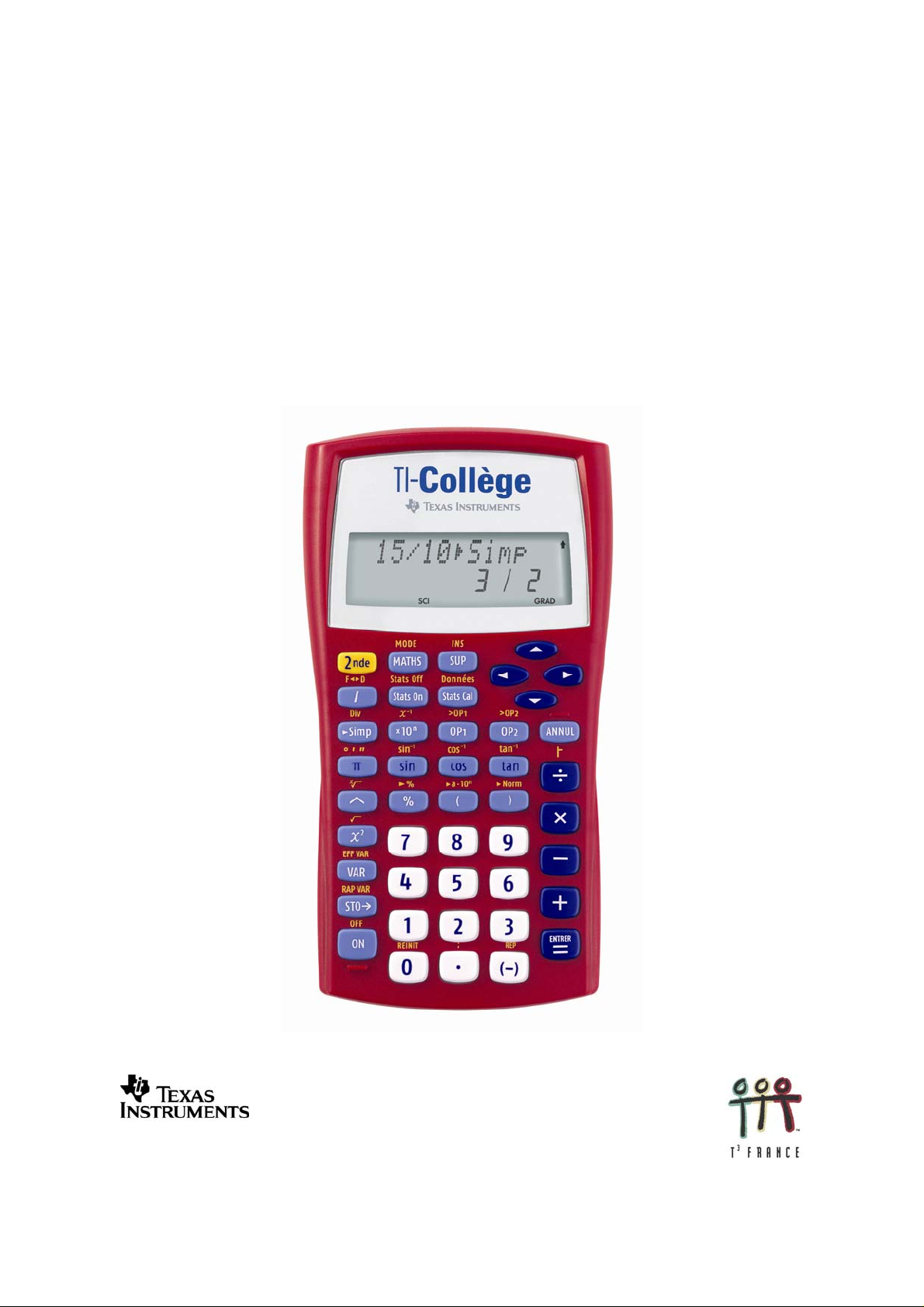
Découverte
TI-Collège
-------------------------------------------------------------------------------
Réalisé par Alain Ladureau, formateur de l’académie de Lille
Page 2
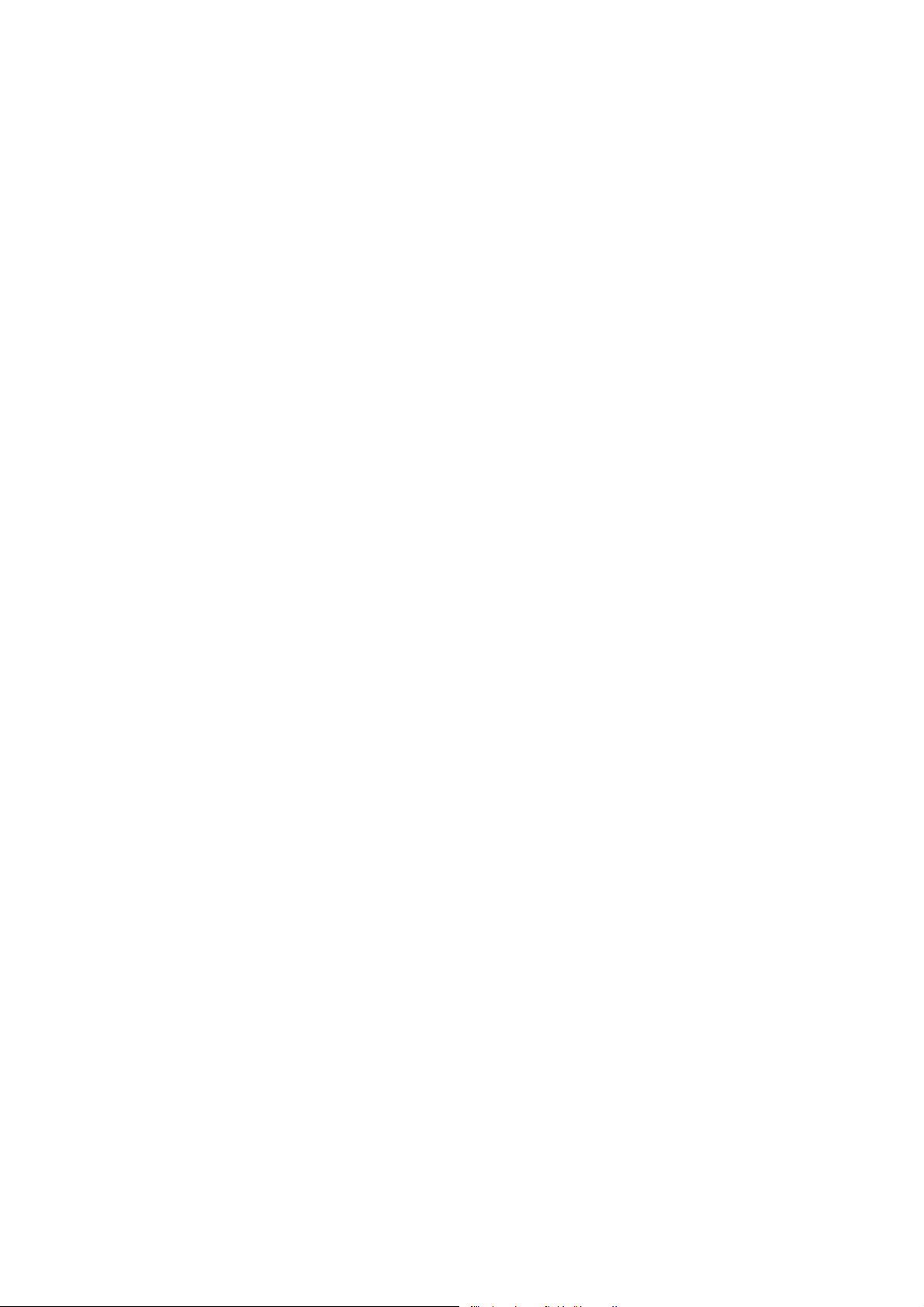
SOMMAIRE
1. Le clavier ………………………………………………………………. p 2
2. Quelques généralités …………………………………………………..
Les premiers calculs. Remonter dans l’historique des calculs. Corriger
une erreur, modifier un calcul. Effacer l’historique des calculs.
Quelques calculs courants.
3. Les nombres et la calculatrice .………………………………………..
Les différents modes d’affichage des nombres. Modifier le nombre de
décimales affichées. La précision interne et les limites de la calculatrice.
4. Les opérations ………………………………………………………….
Les opérations arithmétiques. Carré, racine carrée, puissance. Division
euclidienne de deux entiers positifs.
5. Les fractions et les pourcentages ……………………………………...
Calculer avec des fractions. Simplification automatique ou manuelle.
Les pourcentages.
6. Les mémoires …………………………………………………..............
Utiliser la dernière réponse. Stocker des valeurs en mémoire. Rappeler
leur contenu. Utiliser les mémoires dans des expressions.
p 3
p 4
p 6
p 7
p 9
7. Trigonométrie .………………………………………………................
Changement d’unité angulaire. Calculs avec π. Conversions. Calculs
trigonométriques.
8. Les opérateurs …………………………………………………………
Mémoriser des expressions, les rappeler et les exécuter.
9. Statistiques .…………………………………………………………….
Entrer des données et/ou des effectifs, les contrôler et les modifier.
Calculer des résumés statistiques de séries de données.
10. Les menus de la TI-Collège ….………………………………………
Le contenu des menus. Les commandes mathématiques et leur syntaxe.
©Texas Instruments / T3 Photocopie autorisée
p 11
p 13
p 14
p 15
1
Page 3

r
Réglage
des modes
et menu
MATHS
1. LE CLAVIER
Écran de 2 lignes :
ligne d’édition et
ligne de résultat
Pour accéder
aux secondes
fonctions des
touches
Barre de
fraction
Touche
puissance
Accès aux
mémoires
Touche
marche/arrêt
ON/OFF
Indicateurs du
réglage du mode
Touches de
déplacement
du curseu
Touche
annulation
Division
euclidienne
Touche de
rappel de la
dernière
réponse
Touche =
Touche de
réinitialisation
2
Signe – de
l’opposé
©Texas Instruments / T3 Photocopie autorisée
Page 4
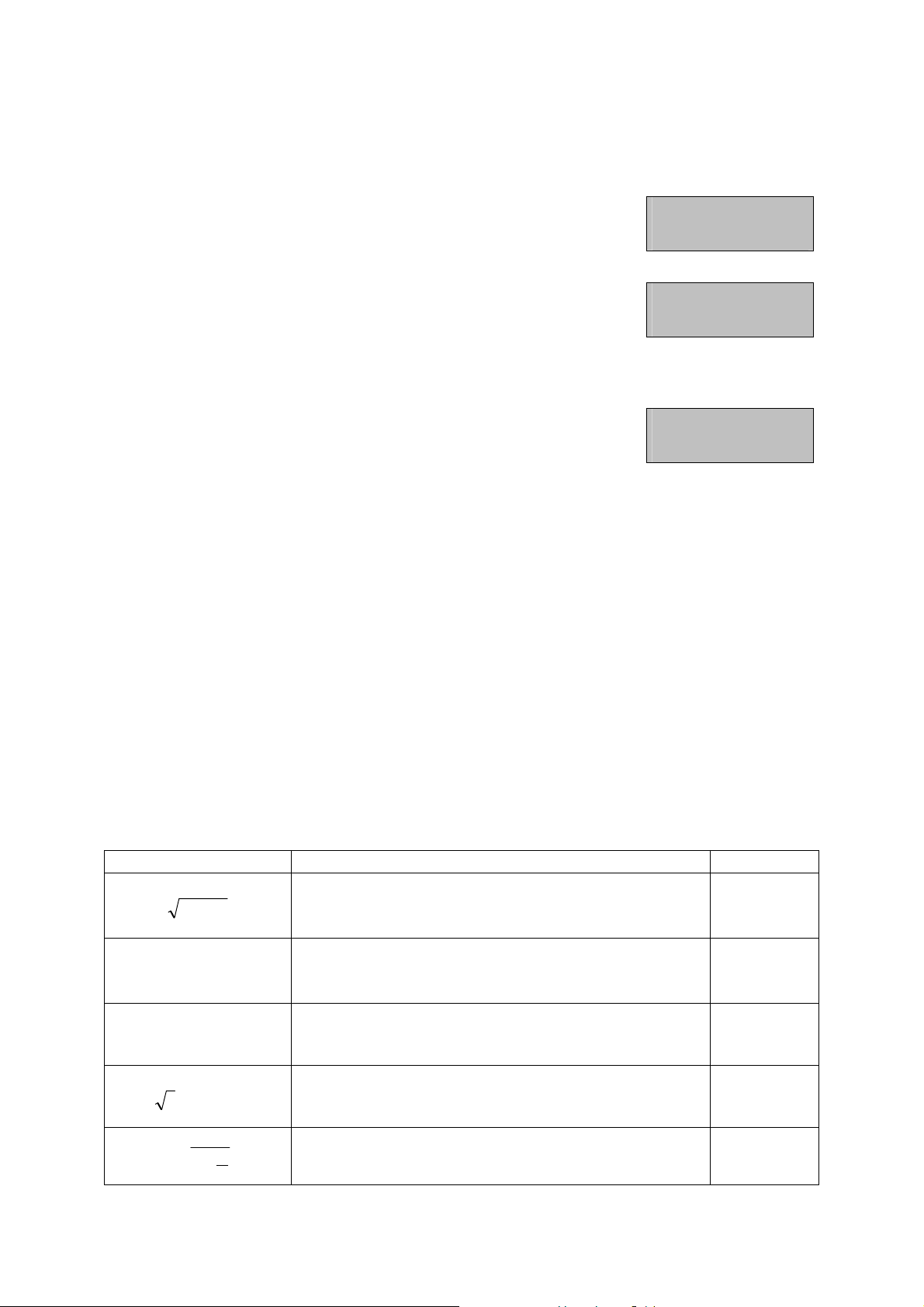
2. QUELQUES GÉNÉRALITÉS
On souhaite effectuer le calcul suivant : 2 + 3 (4 – 1,2).
Il suffit d’appuyer sur les touches :
G C H 9 I B F P G : D
(le symbole décimal est représenté par un point).
Effectuer le second calcul sur les fractions ; cette fois : 2/3 + 3/11
G ) H C H ) F F D
La touche ) (barre de fraction) se trouve en haut à gauche du clavier.
Il est possible de rappeler à l’écran l’énoncé des calculs précédents afin de les contrôler
pour vérification ou de les modifier.
On souhaite modifier le premier énoncé comme suit : 2 + 3(4 - 1.8).
On appuie sur les touches $ $ afin de retrouver l’énoncé, puis sur
& " ! ! pour positionner le curseur sur le chiffre 2 et enfin sur
M D pour exécuter le nouveau calcul.
Il existe trois instructions permettant de supprimer ou de corriger un énoncé :
- la touche ( : lorsque le curseur est posé sur un caractère, l’appui sur la touche (
supprime ce caractère ;
- la touche & T qui permet de passer en mode insertion et d’insérer un ou plusieurs
caractères dans un énoncé à la suite de l’emplacement du curseur ;
- la touche 1 qui permet de supprimer la totalité des caractères situés à droite du curseur,
ou de supprimer la ligne entière lorsque le curseur est situé au bout de la ligne de calcul.
(Cette touche permet également de fermer un menu qui a été ouvert).
Remarque : Il est souhaitable, lorsqu’on débute un nouvel exercice, de purger tout
l’historique des calculs précédents. (Attention, cette action efface le contenu des mémoires et
celles des données statistiques de la calculatrice, et rétablit les réglages par défaut de la
calculatrice). Il suffit d’appuyer sur & m D.
Quelques calculs courants
Énoncé Séquence de touches à saisir au clavier Résultat
43 – 2
²12²5 +
-3
& h J < C F G < : D
I 7 H B G 7 Q H D.
48,1 .10
– 3
+ 5,2 .10
– 4
I M P F . Q H C J P G . Q I D
)30cos(.3 °
& h H : 5 H O & ] D : D
2−−
5
1
4
7
G B J @ 9 I B F ) L : D
2+3(4-1.2)
10.4
DEG
2/3+3/11
©
31 / 33
DEG
2+3(4-1.8)
©
8.6
DEG
13
63.875
0.04862
1.5
19/27
©Texas Instruments / T3 Photocopie autorisée
3
Page 5
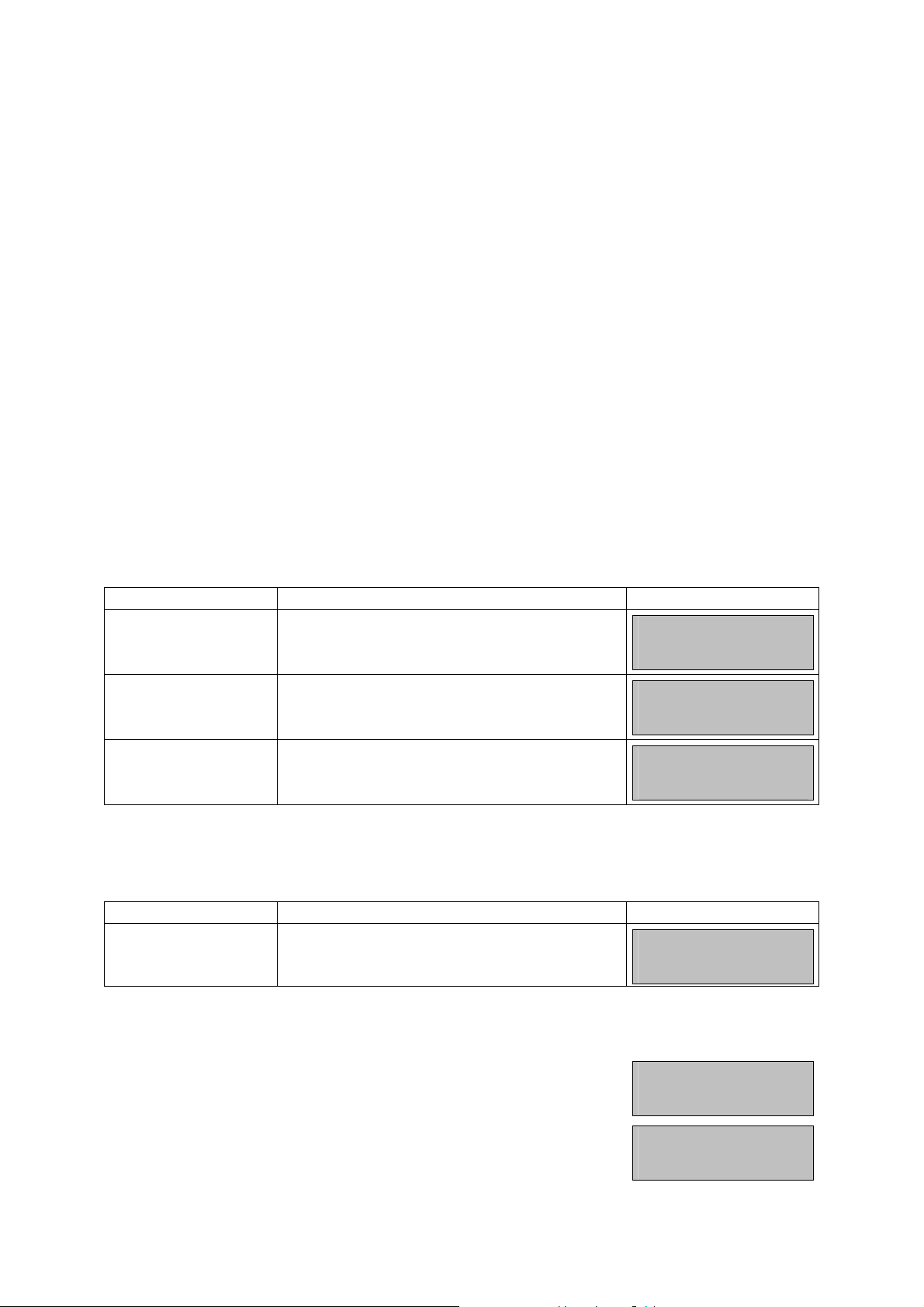
3. Les nombres et la calculatrice
À l’exception de certains nombres rationnels et du nombre π, la calculatrice ne travaille
qu’avec des nombres décimaux.
Les différents modes d’affichage des nombres
Il existe trois modes distincts de gestion de l’affichage, notés FLO, SCI et ING :
- le mode flottant, pour virgule flottante (noté FLO dans le menu) qui permet d’afficher à
l’écran un nombre comme à la saisie si celui ci ne dépasse pas 10 chiffres ;
- le mode scientifique (noté SCI), qui affiche les résultats sous la forme a x 10 n, où a est un
décimal tel que 1≤ | a | < 10 et n, un nombre entier relatif ;
- le mode ingénieur (noté ING), qui affiche les résultats sous la forme a x 10 n, où a est un
décimal tel que 1≤ | a | < 1000 et n un nombre entier relatif multiple de 3. C’est le mode utile
en particulier en sciences pour les unités.
On entre dans le menu de gestion de l’affichage en appuyant sur les touches & S
D, on se déplace dans ce menu à l’aide des touches ! ou " du curseur pour souligner le
mode souhaité. On valide son choix par D.
Si l’un des deux modes SCI ou ING est sélectionné, l’affichage contient en bas de l’écran un
rappel de ce mode.
Nombre saisi Mode choisi Affichage à l’écran
45672,35
Normal (noté FLO)
45672,35
Scientifique (SCI)
45672,35
Ingénieur (ING)
La touche . permet de saisir un nombre dont l’écriture fait intervenir une puissance de 10,
indépendamment du format d’affichage.
Exemple :
Nombre saisi Séquence de touches Écran obtenu
45,21 .10
– 4
I J P G F . Q I D
Il est possible, sans passer par le menu de gestion de l’affichage, de basculer du mode
scientifique à une écriture normale et vice versa, à l’aide des instructions e et f.
Exemple : On a saisi 45.86 et on appuie sur & e D,
l’affichage indique : 4,586 .10
01
Un appui sur les touches & f D permet de revenir à
l’affichage précédent
45672.35
45672.35
DEG
45672.35
4.567235x10
SCI DEG
45672.35
45.67235x10
ING DEG
45.21x10^- 4
0.004521
DEG
45.86`a.10 n
4.586x10
DEG
Rép`Norm
45.86
DEG
04
03
01
©
©
©
©
©
©
4
©Texas Instruments / T3 Photocopie autorisée
Page 6

Modification du nombre de décimales affichées
On souhaite, par exemple, régler à 3 le nombre de chiffres affichés
après la virgule.
On appuie sur & S " (FIX) D et à l’aide la touche "
on surligne le chiffre 3 et on appuie sur D.
L’affichage sera alors arrondi à trois chiffres après la virgule.
SCI / ING F I X
DEG
F0123456789
DEG
L’indicateur FIX qui s’affiche en bas de l’écran signale qu’un réglage particulier de
l’affichage des nombres a été effectué.
Précision interne et limites de la calculatrice
La précision interne des calculs n’est pas modifiée par la limitation
des décimales de l’affichage, les calculs seront effectués avec la
précision maximale, seul l’affichage de chaque réponse sera
arrondi comme en témoignent les écrans ci-contre. (La calculatrice
est réglée pour un affichage de trois chiffres après la virgule).
√(2)
1.414
FIX DEG
Répx100
141.421
FIX DEG
Exercice 1 : Régler le nombre de décimales affichées par la calculatrice au maximum par la
séquence de touches : & S " (FIX) D, souligner alors le F en déplaçant le curseur
et appuyer sur D.
Saisir au clavier les séquences de touches suivantes et examiner les écrans obtenus afin de
déterminer le nombre de chiffres affichés et le nombre de chiffres mémorisés par la
calculatrice.
& h G : D
B F P I F I G F H J K G D
√(2)
1.414213562
DEG
Rép-1.41421
3.73x10
DEG
Conclusion
Quelle est la valeur stockée dans la mémoire de la calculatrice pour
2
?
La calculatrice affiche au maximum …. chiffres mais calcule avec …. chiffres.
Exercice 2 : On fabrique maintenant un automate qui fonctionne de la manière suivante : on
se donne un nombre, l’automate multiplie ce nombre par 10 et retranche 6 au résultat.
Que se passe t-il si on fait agir l’automate sur le nombre 5 ? Sur le nombre 1 ?
Existe t-il des nombres qui restent inchangés en utilisant cet opérateur ? Vérifier le calcul
ensuite à la main.
On effectue alors la séquence de touches suivante à la calculatrice : G @ H D (attention
à bien utiliser la touche de la division..) puis A F O B K D ……D …..D (on
appuie 13 fois de suite sur la touche D).
Expliquer les différents affichages obtenus.
-10
©
©
©
©
©Texas Instruments / T3 Photocopie autorisée
5
Page 7

4. Les opérations
La calculatrice dispose des quatre opérations arithmétiques, d’une touche puissance,
d’une touche élévation au carré, d’une touche racine carrée et d’une touche racine xième, qui obéissent aux priorités classiques des calculatrices scientifiques.
Règle 1 : Entre l’addition et la soustraction, l’ordre de priorité est l’ordre d’écriture.
Règle 2 : Entre la multiplication et la division, l’ordre de priorité est l’ordre d’écriture.
Règle3 : La multiplication et la division sont prioritaires par rapport à l’addition et la
soustraction.
Règle 4 : La puissance est prioritaire sur la multiplication et la division.
Règle 5 : L’élévation au carré et la racine carrée sont prioritaires sur la puissance.
L’utilisation des parenthèses, parfois indispensable, provoque des ruptures dans les priorités
des opérations rappelées ci-dessus.
Exercice 1 : Dans chacune des suites d’instructions données à la calculatrice, classer les
opérations dans l’ordre où elles seront effectuées par la calculatrice, puis vérifier chacun des
résultats en utilisant ensuite la machine.
Ordre des opérations Vérification
J B H C M D
H C H A H D
J C I @ G D
M @ I C F D
G 7 H < D
9 G 7 H : < D
G < 7 H D
Exercice 2 : Donner pour chacun des calculs ci-dessous, la séquence de touches à saisir au
clavier de la calculatrice, en ne plaçant des parenthèses que lorsqu’elles sont indispensables.
2,68,7++
52
8+
4,21,317×
3,71 – 4,1
−
361004
7
×
×
1,32,5+−
155
+−
25
3
2
Division euclidienne de deux entiers positifs
La division euclidienne (& a) permet d’afficher le quotient et le reste de la division de
deux entiers positifs.
Le quotient Q est stocké en mémoire dans & o et peut donc être récupéré pour un
nouveau calcul.
G H F & a F L D
231┣ 17
©
13 10
Q R DEG
6
©Texas Instruments / T3 Photocopie autorisée
Page 8

5. Les fractions et les pourcentages
La calculatrice permet de travailler avec les fractions, de les ajouter, de les soustraire, de les
multiplier ou de les diviser.
Elle permet en outre de les simplifier et propose plusieurs méthodes pour faire ces
simplifications.
Les seules fractions qui peuvent être saisies sont définies avec un numérateur et un
dénominateur entiers positifs.
Tout autre essai produira un message d’erreur qu’il est possible de supprimer par un appui sur
la touche 1.
Une fraction saisie est une entité pour la calculatrice. On peut donc l’élever au carré, en
prendre l’opposé, etc.
Opérations sur les fractions
Opération Séquences de touches
4
2
Somme :
Différence :
Produit :
+
15
7
5
2
−−
7
3
4
5
6
−×
(
)
11
4
Quotient :
5
3
7
4
(
Carré :
Racine carrée :
Inverse :
11
)²
16
25
1
4
5
Simplification des fractions
Deux réglages sont possibles :
- le mode automatique, lors de la saisie d’une fraction ou après une opération concernant des
fractions, la calculatrice réglée dans la mode automatique simplifie elle-même le résultat ;
- le mode manuel, la machine signale que la fraction affichée peut être simplifiée par
l’affichage de l’indicateur N/D →n/d.
Régler en mode manuel :
& S " " D, on choisit Manuel puis D.
G ) L C I ) F J D
Q G ) H B J ) L D
I ) J A Q K ) F F D
I ) J @ H ) L D
I ) F F < D
& h F K ) G J : D
I ) J & Z D
§
FracMod DRG
DEG
©Texas Instruments / T3 Photocopie autorisée
7
Page 9

Commentaires Séquences de touches au clavier Affichage de l’écran
La calculatrice est réglée en mode
manuel.
On saisit la fraction 12/18
On souhaite simplifier par 6
On saisit la fraction 92/161
On fait exécuter la simplification
par la calculatrice
On récupère le diviseur qui a été
utilisé par la calculatrice
F G ) F M D
- K D
N G ) K F D
- D
& Y
12/18
12 / 18
N/D´n/d DEG
RépfSimp 6
2 / 3
DEG
92/161
92 / 161
N/D´n/d DEG
RépfSimp
4 / 7
DEG
Div
23.
DEG
©
©
©
©
Remarque : Lorsque la calculatrice est réglée en mode de simplification automatique, la
simplification est effectuée dès la saisie de la fraction sans récupération possible du diviseur
utilisé.
Les pourcentages
Commentaires Affichage à l’écran
L’appui sur F G 8 D provoque l’affichage ci-contre, ce qui
signifie que 12% correspond au coefficient 0,12.
Prendre 12% de 250 se fera donc simplement par la séquence de
touches :
F G 8 G J O D
On effectue sur un article dont le prix est fixé à 120 euros une
remise de 15 %. Quel sera le prix à payer ?
F G O B F J 8 F G O D
On a offert 45 euros sur un article dont le prix affiché est de 250
euros. Quel a été le pourcentage de la remise ?
I J ) G J O & d D
8
©Texas Instruments / T3 Photocopie autorisée
12%
0.12
DEG
12%250
30.
DEG
120-15%120
102.
DEG
45/250f%
18%
DEG
©
©
©
©
Page 10

6. Les mémoires
La calculatrice dispose de cinq variables A, B, C, D et x pour mémoriser des valeurs et d’une
mémoire qui contient le dernier résultat affiché (la mémoire Rép, pour réponse).
Utilisation de la mémoire Rép
On peut se servir de cette mémoire pour stocker le résultat partiel d’un calcul.
Exemple 1 : On pose S = 3 -
5
On souhaite effectuer le calcul suivant en deux étapes, en calculant tout d’abord le
dénominateur.
G B 5 K O : D
H B J @ & o D
Exemple 2 : On peut calculer les valeurs numériques d’une expression à une variable en
utilisant la mémoire Rép.
On souhaite calculer les valeurs de y² + 3y – 2 pour les valeurs 1, 3 et 5 de la variable y.
F D
& o < C H & o B G D
H D
$ $ D
J D
$ $ D
Stocker un nombre dans une des mémoires A, B, C, D et x
On stocke le nombre 2,35 dans la mémoire A en appuyant sur
G P H J > D
On stocke la valeur – 1,2 en mémoire B en appuyant sur
Q F P G > " D
.
)60cos(2
°−
6
2-cos(60)
©
1.5
DEG
3-5÷Rép
©
- 0.333333333
DEG
Rép² + 3Rép - 2
©
2.
DEG
Rép² + 3Rép - 2
©
16.
DEG
Rép² + 3Rép - 2
©
38.
DEG
2.35 ¼ A
©
2.35
DEG
-1.2 ¼ B
©
-1.2
DEG
©Texas Instruments / T3 Photocopie autorisée
9
Page 11

Rappeler le contenu d’une mémoire
Deux méthodes sont possibles :
- on appuie sur & j D D
C’est le contenu de la mémoire A qui est rappelé et saisi à l’écran.
- on appuie sur = " D D
Le nom de la variable s’affiche à l’écran sur la ligne d’édition et son
contenu est affiché sur la ligne de résultat.
2.35
2.35
DEG
B
-1.2
DEG
©
©
Utiliser les mémoires dans des expressions
On peut, par exemple, effectuer des calculs un peu longs de manière partielle en stockant les
résultats intermédiaires.
17
2.1
−
1.4
)15sin(24
°−
On doit effectuer le calcul suivant : S =
734
−
4
7
−
)70cos(4
°−
On calcule le premier numérateur que l’on stocke dans A :
I B H & h L : > D
On calcule le premier dénominateur que l’on stocke dans B :
I @ L B I 5 L O : > " D
Le second numérateur est stocké dans C :
F P G B F L @ I P F > " " D
4 - 3√( 7 ) ¼ A
- 3.937253933
DEG
4÷7 - 4cos(70
- .796652002
DEG
1. 2 - 17÷4.1¼
- 2.946341463
DEG
©
©
¨
©
¨
Le second dénominateur est stocké dans D :
& h I B G 4 F J : : D > " " "
D
C
A
On calcule alors
−
:
D
B
= D @ = " D B = " " D @ =
√ (4 - 2sin ( 15
1.866108762
DEG
A÷B - C÷D
6.521119826
DEG
¨ ©
©
" " " D D
Il est possible, lorsqu’une mémoire a été affectée d’une valeur, de calculer une expression
dans laquelle intervient cette valeur.
On a placé la fraction 2/3 dans A, on calcule ensuite la valeur de l’expression A² -5A + 7 :
G ) H > D
= D < B J = D C L D
A² - 5 A + 7
37 / 9
DEG
©
10
©Texas Instruments / T3 Photocopie autorisée
Page 12

πππ
π
7. Trigonométrie
Quatre touches sur le clavier sont dédiées aux angles et à la trigonométrie.
La calculatrice dispose des trois systèmes d’unités : degrés, grades et radians.
Changement d’unité angulaire
On appuie sur & S ! D afin d’accéder aux différents
systèmes d’unités.
Il suffit de se déplacer avec les touches ! " afin de souligner
l’unité choisie puis de valider son choix par D.
Un rappel en bas de l’écran signale le mode qui a été sélectionné.
Calculs avec la touche 3
DEG RAD GRD
DEG
On souhaite calculer la somme :
++
.
546
On règle la machine en mode radians.
On tape la séquence suivante :
3 ) K C 3 ) I C 3 ) J D
Conversions
La touche & ] permet les conversions d’unités.
Degrés en grades.
Convertir 45° en grades
On règle la machine en grades :
& S ! D " D
I J & ] D D
Degrés en radians.
Convertir 270° en radians
On règle la machine en radians. Puis
on tape la séquence :
G L O & ] D D
Radians en degrés.
Convertir
5
radians en
6
On règle la machine en degrés, puis
on tape la séquence : J 3 ) K
& ] " " " D
degrés
Degrés décimaux en degrés
minutes et secondes.
Convertir 52,63° en degrés,
minutes et secondes.
Degrés, minutes, secondes en
degrés décimaux.
On règle la machine en degrés, on
saisit la séquence : J G P K H
& ] ! D D
F J & ] D F M
& ] " D I J &
] " " D D
π / 6 + π / 4 + π / 5
37Pi / 60
RAD
45°
50
GRD
270°
3Pi / 2
RAD
5π / 6
r ©
150
DEG
52 . 63fDMS
52 ° 37 ’ 48 ’’
DEG
15 ° 18 ’ 45 ’’
15.3125
DEG
©
©
©
©
©
©Texas Instruments / T3 Photocopie autorisée
11
Page 13

B
B
Calculs trigonométriques
Dans la figure ci-contre, les cotes sont en
centimètres.
Calculer, en centimètres et à 1 millimètre près,
la longueur des cotés du triangle, et à 0,1 près
une mesure en degrés des angles de ce triangle.
C
BC = 9
CH = 7
54°
A
H
Dans le triangle rectangle BHC, on peut calculer BH à l’aide du théorème de Pythagore.
BH² = 9² - 7² = 32, d’où BH =
Dans le triangle rectangle BHC, on a sin(
2432 =
ˆ
) =7/9
Dans le triangle rectangle AHC, sin(54) = 7/AC, d’où AC = 7/sin(54).
Dans le triangle rectangle AHC, tan(54) = 7/AH, d’où AH = 7/tan(54).
Calculs à l’aide de la calculatrice :
- Calcul de l’angle
La machine est réglée en degrés.
Le résultat est stocké en mémoire B.
& ^ L @ N : > " D
ˆ
sin-1(7 ÷ 9) ¼ B
51.05755873
DEG
- Calcul de AC
Le résultat est stocké en mémoire C.
L @ 4 J I : > " " D
7÷sin( 54 )¼ C
8.652475842
DEG
- Calcul de AH
B
©
©
Le résultat est stocké en mémoire A
L @ 6 J I : > D
7÷ tan( 54 ) ¼ A
5.085797696
DEG
©
- Calcul de AB
On règle la calculatrice en mode FIX 1, affichage arrondi à 1 chiffre
après la virgule : & S " D " " D
On calcule la valeur approchée de AB :
A + 4√ (2)
10.7
FIX DEG
©
= D C I & h G : D
ˆ
- Calcul de l’angle
9 N O B J I : C 9 N O B = " D : D
C
( 90 – 54 ) + ( 90
¨©
74.9
FIX DEG
12
©Texas Instruments / T3 Photocopie autorisée
Page 14

8. Les opérateurs
La TI-Collège dispose de deux opérateurs constants dans lesquels il est possible de mémoriser
une séquence de touches que l’on peut faire effectuer par un simple appui sur la touche /
ou la touche 0. C’est un premier pas vers la programmation.
Exemple 1 : On souhaite compléter une liste de prix suite à une baisse de 15 % décidée pour
les soldes d’un magasin et afficher dans une troisième colonne les prix toutes taxes comprises,
le taux de TVA étant de 19,6 %.
Un premier opérateur (OP1) sera utilisé pour passer du prix initial au nouveau prix après
remise, le second opérateur (OP2) permettra de passer du prix hors taxes au prix TTC.
Commentaires Affichage à l’écran
On règle l’affichage à deux chiffres après la virgule afin d’arrondir
les résultats au centime.
On saisit le premier opérateur :
& [ A M J 8 D D
On saisit le deuxième opérateur :
& \ A F F N P K 8 D D
Il suffit alors de saisir un prix et d’appuyer sur / pour obtenir le
prix avec remise puis sur 0 pour obtenir le prix taxes comprises.
Pour un prix initial de 120 euros on tape :
F G O /
Puis 0
OP1 = x 85%
FIX DEG
OP2 = x 119.6%
FIX DEG
120x85%
1 102.
FIX DEG
102x119.6%
1 121.99
FIX DEG
Exemple 2 : Approche de la division euclidienne à l’aide d’un opérateur.
On se propose de trouver un encadrement du nombre 451 par deux multiples de 19 qui se
suivent.
On programme le premier opérateur par la séquence A F N.
Il suffit alors de faire agir l’opérateur sur des entiers jusqu’à trouver l’encadrement cherché.
Commentaires Affichage à l’écran
On programme l’opérateur :
& [ 1 A F N D D
On tente 20 : G O /
On tente 30 : H O /
On tente 24 : G I /
On tente 23 : G H /
L’encadrement cherché est donc : 23x19 < 451 < 24x19
©Texas Instruments / T3 Photocopie autorisée
OP1 = x19
DEG
20x19
1 380
30x19
1 570
24x19
1 456
23x19
1 437
13
Page 15

9. Statistiques
Il faut entrer dans le module statistiques pour accéder aux fonctions statistiques dont est
équipée la TI-Collège.
On entre dans ce module à l’aide la touche *, on sort de ce module en appuyant sur
& V.
Lorsque le mode statistiques est ouvert, un indicateur apparaît en bas de l’écran.
Exercice : Le tableau ci-dessous donne les notes obtenues par un élève durant un trimestre en
mathématiques. Chaque note est affectée d’un coefficient.
On demande de saisir les notes, de contrôler la saisie et de calculer la moyenne.
Si au devoir numéro 5, l’élève avait obtenu la note 14, quelle aurait été alors sa moyenne ?
Numéro du devoir 1 2 3 4 5 6 7 8 9 10 11
Note 12 10 9 13 11 15 13 12 17 14 16
Coefficient 1 0,5 0,5 1 2 0,5 1 1 0,5 2 1
Commentaires Séquence de touches Écran obtenu
On ouvre l’éditeur de statistiques,
on purge les valeurs précédemment
stockées.
On se place dans les statistiques à
une variable.
On saisit la série des notes et des
coefficients.
On contrôle les données que l’on a
précédemment saisies.
On calcule le résumé statistique des
données.
On affiche la moyenne.
On retourne dans les données
précédentes afin de modifier la note
numéro 5.
On calcule et on affiche la nouvelle
moyenne.
* " " D
D
F G # F #
F O # P J #
………………
F K # F
& W # # … #
+
"
& W # # # #
# # # # F J
+ "
§
E f f D o n n é e s
DEG
1 – VAR 2 – VAR
DEG
X1 = 12
STAT DEG
X11 = 16
STAT DEG
N þ Σn x
11.
STAT DEG
N þ Σn x
12.86363636
STAT DEG
X5 = 15
STAT DEG
N þ Σn x
13.59090909
STAT DEG
¨
©
ª
©
ª
¨
¨
©
ª
¨
14
©Texas Instruments / T3 Photocopie autorisée
Page 16

10. Les menus de la TI-Collège.
Les instructions qui ne sont pas directement accessibles au clavier sont rangées dans des
menus déroulants, certains de ces menus possèdent des sous menus.
'
'
S
*
+ pour une variable
+ pour deux variables
V
]
=
i
>
j
m
pgcg ppcm arrondi reste randn rand partEnt ent
max min abs POLAIRE
RfPr RfPθ PfRx PfRy
SCI/ING FIX FracMod DRG
FLO SCI ING F0123456789 Manuel Auto DEG RAD GRD
1 - VAR 2 - VAR EffDonnées
N þ Σn x Σn x² σx
N þ ÿ Σn x Σn y Σn x² Σn y² Σn xy σx σy a b r x’ y’
StatOff : O N
° ’ ’’ r g fDMS
A B C D x
EFFVAR : O N
A B C D x rand
A B C D x
RÉINIT : N O
Menu POLAIRE
Ce menu permet le passage de coordonnées rectangulaires (x,y) en coordonnées polaires (r, θ)
et inversement. Il facilite notamment la résolution du triangle rectangle au collège.
r
y
θ
x
©Texas Instruments / T3 Photocopie autorisée
RfPr : calcul de r (x et y connus)
RfPθ : calcul de
PfRx : calcul de x (r et θ connus)
PfRy : calcul de y (r et θ connus)
θ
(x et y connus)
Syntaxe
RfPr (x ; y)
RfPθ (x ; y)
PfRx (r ; θ)
PfRy (r ; θ)
15
Page 17

Les commandes mathématiques
Du menu '
Commande Syntaxe Action Exemple
pgcd
pgcd(x ; y)
ppcm
ppcm(x ; y)
arrondi arrondi(x ; n)
reste
reste(x ; y)
randn
randn(a ; b)
rand
partEnt
ent
rand
partEnt(x)
ent(x)
max
min
abs
max(x ; y)
min(x ; y)
abs(x)
Affiche le plus grand diviseur
commun de 2 entiers x et y
Affiche le plus petit multiple
commun de 2 entiers x et y
Affiche la valeur décimale
approchée arrondie de x avec
une précision de n chiffres
Retourne le reste de la division
de x par y (x et y entiers)
Affiche un entier aléatoire
compris entre les entiers a et b
a et b compris
Affiche un décimal aléatoire
appartenant à [ 0 , 1 [
Affiche la partie entière du
réel x, c’est à dire l’entier
relatif n tel que : n ≤ x < n + 1
Affiche l’entier relatif situé à
gauche de la virgule du
nombre x
Retourne le maximum de deux
valeurs x et y
Retourne le minimum de deux
valeurs x et y
Affiche la valeur absolue de x
pgcd( I I n H K : D
donne 4 plus grand diviseur commun
à 44 et 36
ppcm( I n K : D
donne 12, plus petit multiple commun
à 4 et 6
arrondi( 3 n H : D
affiche la valeur approchée de π à
0,001 près soit 3,142
reste( F G n L : D
retourne 5
randn( F n K : D
simule le lancer d’un dé cubique
parfait
rand
permet de simuler le comportement
d’une variable aléatoire distribuée
uniformément sur [0,1[
partEnt( Q 3 : D
affiche la partie entière de - π soit – 4
ent( Q 3 : D
isole – 3 de l’écriture décimale de - π
max(L ) J n F L ) F G :
D
affiche le plus grand des nombres 7/5 et 17/12 soit 17/12
min( L ) J n F L ) F G :
D
affiche le plus petit des nombres 7/5
et 17/12 soit 7/5
abs( Q J : D
5−
affiche
soit 5
16
©Texas Instruments / T3 Photocopie autorisée
